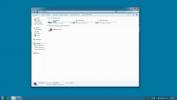Photoshop'ta Resimlerinize Kenar Ekleme [Eğitim]
Daha önce kenarlık ekle resimlerinize. Bu derste, kenarlığınıza daha fazla ayrıntı ekleyeceğiz, yani bir resme farklı bir his vermek için ilginç ve yumuşak kenarlar ekleyeceğiz.
Son derste ele aldığımız resmi kullanacağız.
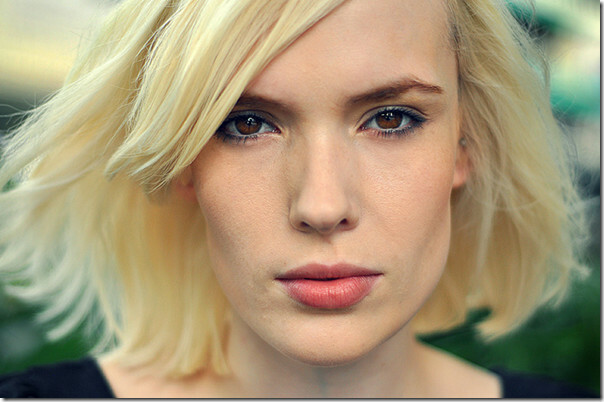
Arka plan katmanınızın kilidinin açık olduğundan emin olun. Çift tıklatarak kilidini açabilir ve yeniden adlandırabilirsiniz (isterseniz). Yukarıdaki görüntüyü Photoshop'ta açın, Dikdörtgen Seçim Çerçevesi Aracı'nı seçin. Aracı seçtikten sonra, resmin tüm kenarlarından yaklaşık 1/3 inç gelebilecek bir seçim çizin.
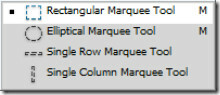

Seçim tamamlandıktan sonra, üzerine sağ tıklayın ve Geçiş Yumuşatma'yı seçin.

Geçiş yumuşatma yarıçapını varsayılan olarak 5 piksel olarak bırakın ve Tamam'a basın. Unutmayın, büyük geçiş yumuşatma istiyorsanız daha büyük bir sayı ekleyin.
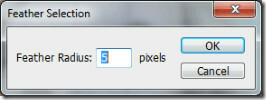
Şimdi görüntümüze bir katman maskesi ekleyeceğiz. Bunu yapmak için "katman maskesi ekle" düğmesini tıklayın. Katman maskesi ekler eklemez, resminizde sürekli bir efekt göreceksiniz.
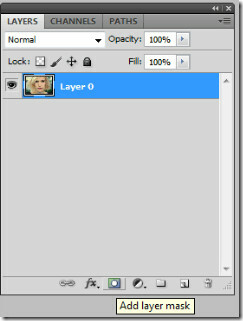


Devam edip yeni bir katman ekleyin ve ön plan rengini "koyu gri" yapın (# 383838).
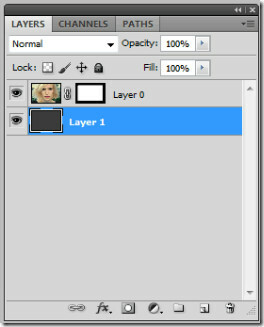
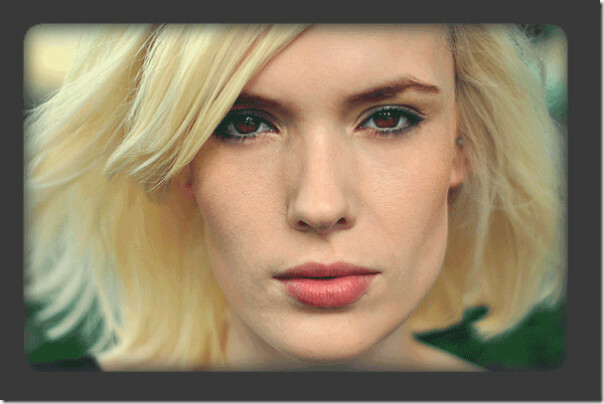
Şimdi sınırımıza son dokunuşları yapıyoruz. Resmimizin üstünde oluşturduğumuz maske katmanını seçin.
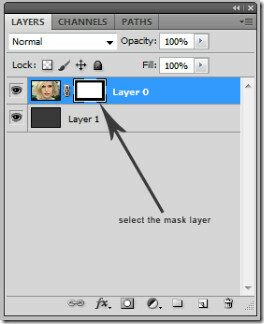
Filtre -> Fırça Darbeleri -> Vurgulu Kenarlar'a gidin ve aşağıdaki ayarları yapın. Kenar Genişliğini 1'e, Kenar Parlaklığını 50'ye ve Yumuşaklığı 9'a ayarlayın.
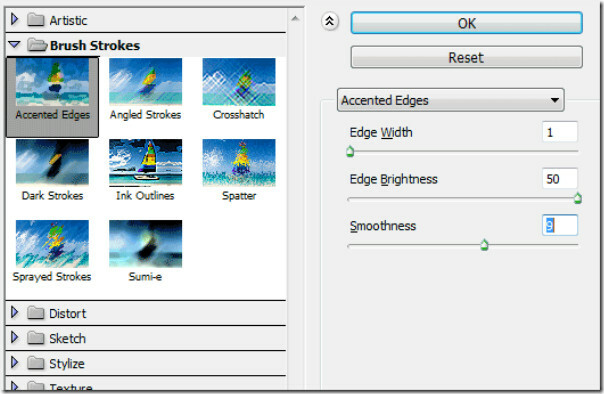
Son olarak finaliniz böyle görünmeli. Maske katmanı ve geçiş yumuşatma kullanarak kenarlarda sağlam kenarlar görebilirsiniz.


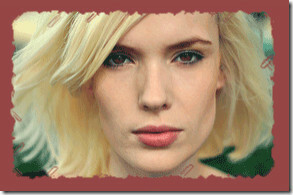
Basit geçiş yumuşatma! Başka hangi Photoshop ipucunu öğrenmek istediğinizi bize bildirin.
Arama
Yakın Zamanda Gönderilenler
Conloco: Ücretsiz Yazılımı Toplu Olarak İndirin ve Yükleyin Ve Güncellemeleri Kontrol Edin
Windows işletim sisteminizi ne sıklıkla yeniden yüklemeniz gerekir?...
Klasörlerimdeki Sipariş: 8 Farklı Ölçüt Kullanarak Dosyaları Sıralama
Yapabileceğiniz en acı verici görevlerden biri, özellikle de bir fa...
Daha İyi Okunabilirlik İçin Çift Monitör Görüntü Ekranlarınızı Değiştirin
Çoğu kullanıcı (ben dahil) birincil monitörde gerçekleşen işe yardı...